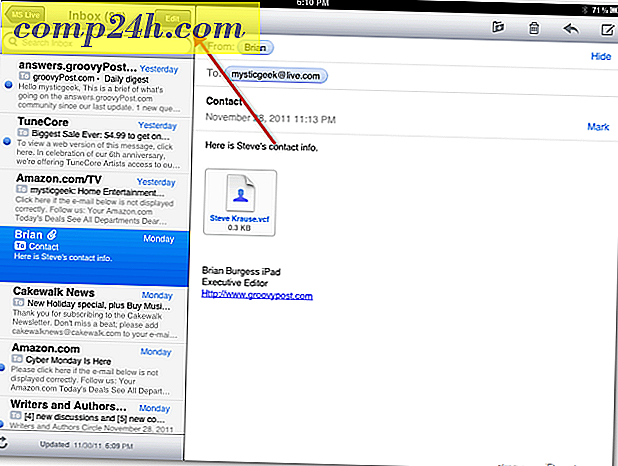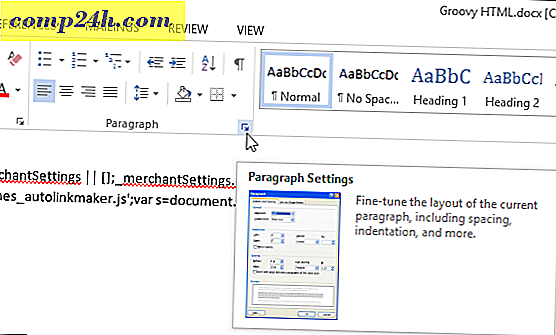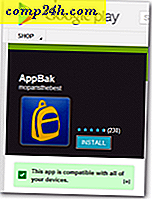Wie man die Schnellstartleiste in Windows 8 zurückbringt
Mit der Schnellstartleiste in XP und Vista können Sie schnell auf Ihre bevorzugten Apps und Dateien zugreifen. Wenn Sie auf Windows 7 oder 8 aktualisieren, werden Sie enttäuscht feststellen, dass es nicht mehr standardmäßig vorhanden ist. Sie können die Schnellstartleiste jedoch wieder in Windows 7 installieren. So können Sie sie in Windows 8 und RT wiederherstellen, ohne ein Programm eines Drittanbieters installieren zu müssen.
Rufen Sie die Schnellstartleiste unter Windows 8 auf
Rechtsklicken Sie auf die Taskleiste und gehen Sie zu Symbolleisten> Neue Symbolleiste .
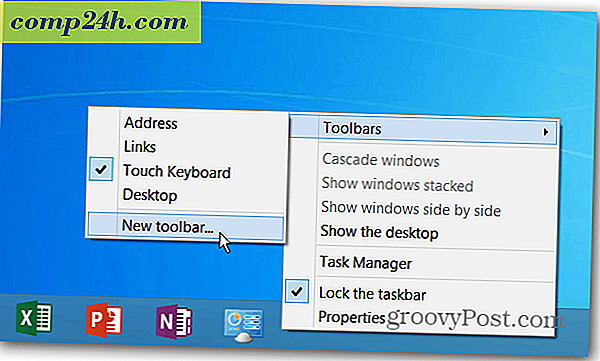
Der Datei Explorer wird geöffnet und Sie müssen den folgenden Pfad in die Adressleiste kopieren und auf Ordner auswählen klicken.
- % appdata% \ Microsoft \ Internet Explorer \ Schnellstart

Wenn Sie bei der Verwendung dieses Pfads Probleme haben, navigieren Sie einfach zu C: \ Benutzer \ Benutzername \ AppData \ Roaming \ Microsoft \ Internet Explorer \ Quick Launch

Dadurch wird die Schnellstartleiste in der Taskleiste hinzugefügt. Klicken Sie mit der rechten Maustaste auf die Taskleiste und entsperren Sie sie.

Um es so zu machen, wie es in XP oder Vista funktioniert, ziehe es auf die linke Seite - wo die Schaltfläche "Start" war.

Dann müssen Sie über die Symbole ziehen, die bereits an die Taskleiste angeheftet sind.

Wenn dies das erste Mal ist, könnte es ein paar Versuche dauern, um alles dorthin zu bringen, wo Sie es wollen. Klicken Sie mit der rechten Maustaste auf die Taskleiste und sperren Sie sie erneut. Klicken Sie nun mit der rechten Maustaste auf die Schnellstartleiste und deaktivieren Sie sowohl Kachel anzeigen als auch Text anzeigen.

Jetzt können Sie die Programmverknüpfungen und andere Elemente ziehen, die Sie möchten. ODER, wenn Sie eine einfachere Möglichkeit haben, Elemente hinzuzufügen, können Sie den Schnellstart zum Kontextmenü hinzufügen.

Hier sehen Sie, wie es aussehen wird, nachdem Sie der Schnellstartleiste einige Programme hinzugefügt haben.

Plus, wenn Sie ein Startmenü-Ersatzprogramm hinzufügen - Start8 von Stardock oder Classic Shell sind unsere Favoriten - erhalten Sie das gleiche Aussehen und Verhalten, das Sie in XP und Vista unter Windows 8 gewohnt waren.